• مسجل في: حلول انعكاس شاشة الهاتف • حلول مجربة
شاشة هاتفك مثل آي فون أو آي باد هي مكان يحدث به العديد من الأمور التي تحتفظ بها الذاكرة. ومع ذلك، ماذا تفعل إن كنت ترغب في التقاط صور لتلك اللحظات التي ترغب في الاحتفاظ بها بشكل دائم؟ في مثل هذه الحالات، هناك خياران متاحان أمامك واحد منهما هو أن تلتقط صورة من الشاشة، أو تقوم بتسجيل شاشة آي فون.
إليك بعض النصائح كي تتمكن من الاستفادة من تسجيل شاشة فيديو آي فون:
- الجزء الأول. كيفية تسجيل الشاشة بنقرة واحدة
- الجزء الثاني. كيفية تسجيل شاشة آي فون
- الجزء الثالث. كيفية تسجيل شاشة آي فون بسرعة
- الجزء الرابع. كيفية تسجيل شاشة هاتف أندرويد
الجزء الأول: كيفية تسجيل الشاشة بنقرة واحدة
الطريقة الأكثر تطورًا لتسجيل اللحظات التي تمارسها خلالها الألعاب أو تقوم ببعض الأمور التقنية هو تسجيل شاشة آي فون، أو آي باد، أو آي بود تاتش، أيًا كان نوع الجهاز المستخدم. هناك العديد من الأسباب لتسجيل شاشة آي فون، وهي تتضمن البرامج التعليمية والإرشادات التي يمكنك تحميلها مثل الفيديوهات المسجلة على يوتيوب.
تطبيق د. فون - مسجل شاشة iOS هو التطبيق المناسب لتسجيل شاشة آي فون. يمكنك من خلال مسجل شاشة آي فون هذا تسجيل شاشة آي فون عبر الشبكة اللاسلكية وكذلك الصوت وحفظ الفيديوهات عالية الدقة إلى جهاز الكمبيوتر الخاص بك. يمكنك الآن تسجيل الألعاب بسهولة، والفيديوهات، والصوت على جهاز الكمبيوتر.

د. فون - مسجل شاشة iOS
مسجل رائع لشاشة هواتف iOS.
- بنقرة واحدة يمكنك تسجيل الشاشة دون مزيد من الشروحات.
- تشغيل الألعاب الحديثة الشهيرة مثل كلاش رويال، وكلاش أوف كلانس، وبوكيمون...) على جهاز الكمبيوتر بسهولة ويسر.
- يدعم الأجهزة مخترقة الحماية وغير مخترقة الحماية.
- يدعم آي فون، وآي باد، وآي بود تاتش، وأنظمة تشغيل iOS 7.1 حتى 10.
كيفية تسجيل شاشة آي فون باستخدام مسجل شاشة iOS - د. فون
الخطوة الأولى: قم بتشغيل د. فون - مسجل شاشة iOS
في البداية، قم بتنزيل وتثبيت برنامج د. فون على جهاز الكمبيوتر. ثم أنقر فوق "مزيد من الأدوات" وسوف تظهر لك أدوات د. فون.

الخطوة الثانية: تفعيل الاتصال عبر شبكة الانترنت اللاسلكية
قم بتوصيل جهاز الكمبيوتر الخاص بك مع الهاتف على نفس الشبكة اللاسلكية. بعد إتمام التوصيل، اختر "مسجل شاشة iOS" من جهاز الكمبيوتر، وسوف تظهر لك شاشة "مسجل شاشة iOS".
ملاحظة: إن لم يكن جهاز الكمبيوتر الخاص بك يدعم واي فاي، قم بتنصيب البرنامج وتوصيل الجهازين. بعد ذلك، قم بتوصيل جهاز الكمبيوتر الخاص بك مع الهاتف على نفس الشبكة اللاسلكية.
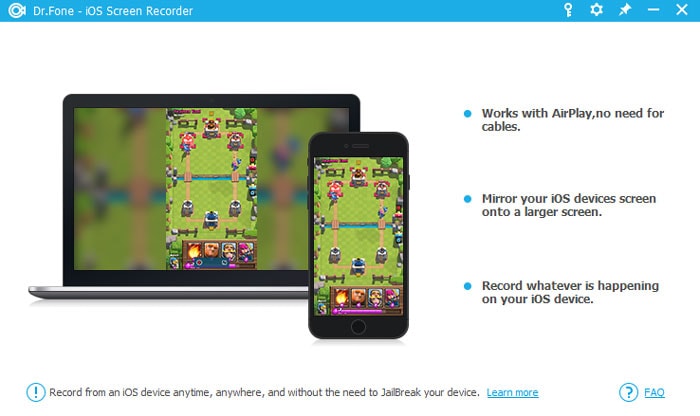
الخطوة الثالثة: انعكاس شاشة آي فون
- لأنظمة التشغيل iOS 7، iOS 8 وiOS 9:
- نظام التشغيل iOS10:
انتقل من أسفل الشاشة لتشغيل مركز التحكم. أنقر فوق البث الهوائي، واختر "د. فون" وقم بتفعيل "الانعكاس".
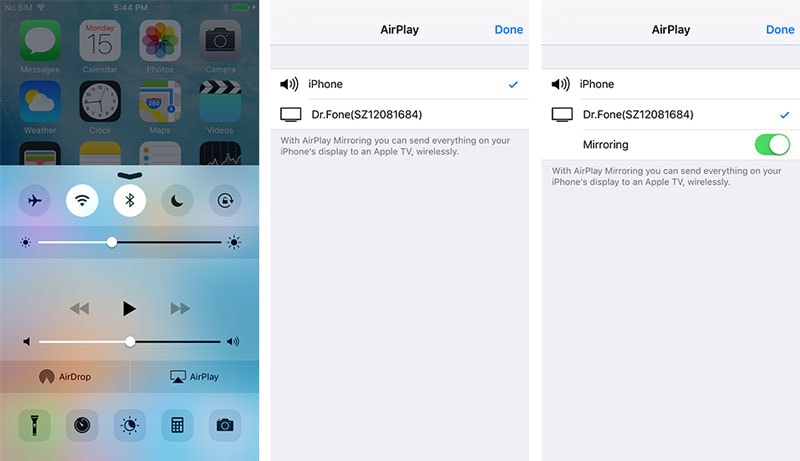
انتقل إلى مركز التحكم وأنقر فوق "البث". اختر "د. فون" للسماح لتطبيق د. فون بانعكاس هاتف آي فون على جهاز الكمبيوتر.
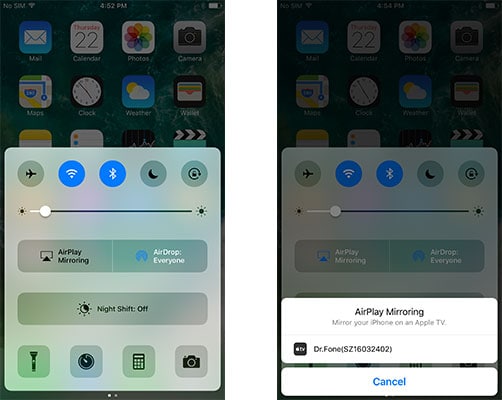
الخطوة الرابعة: تسجيل شاشة آي فون
أنقر فوق زر الدائرة الأيسر من الجزء السفلي من الشاشة لتسجيل شاشة آي فون. بعد الانتهاء من التسجيل، أنقر فوق نفس الزر مرة ثانية. يمكنك باستخدام د. فون تشغيل الفيديو عالي الوضوح على جهاز الكمبيوتر الخاص بك.
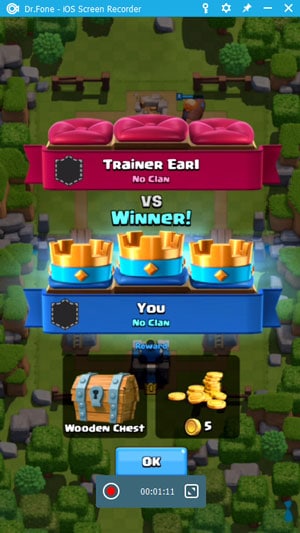
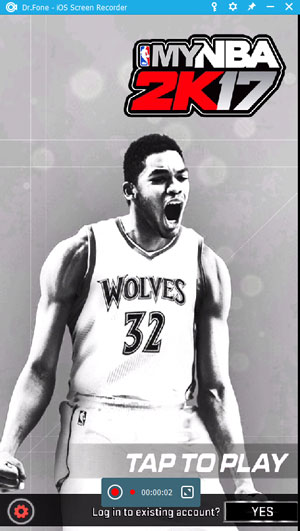
الجزء الثاني. كيفية تسجيل شاشة آي فون
لماذا تستخدم كويك تايم لتسجيل شاشة هاتف آي فون؟
باستخدام كويك تايم، يمكنك تسجيل شاشة هاتف آي فون أو غيره من منتجات شركة آبل بالنقر واتباع الخطوات التالية البسيطة. يمكنك الاستفادة من هذا الخيار إن كان نظام التشغيل لديك iOS 8 و OS X يوسمايت.
إليك كيفية القيام بذلك:
1. كل ما عليك فعله هو:
1. هاتف يعمل بنظام التشغيل iOS 8 أو الأحدث منه.
2. نظام تشغيل ماك OS X يوسمايت أو الأحدث منه.
3. كابل توصيل (يأتي مع هواتف iOS)، أو كابل نقل البيانات/الشاحن العادي.
2. ليست هناك حاجة لخرق نظام حماية الهاتف.
3. لن تحتاج إلى تثبيت تطبيقات أخرى أو أجهزة إضافية.
4. بعد توصيل هاتف آي فون بجهاز الكمبيوتر الخاص بك، رجاء ملاحظة الآتي:
1. قم بتشغيل برنامج كويك بلاير.
2. أنقر فوق قائمة ملف واختر "تسجيل فيلم جديد".
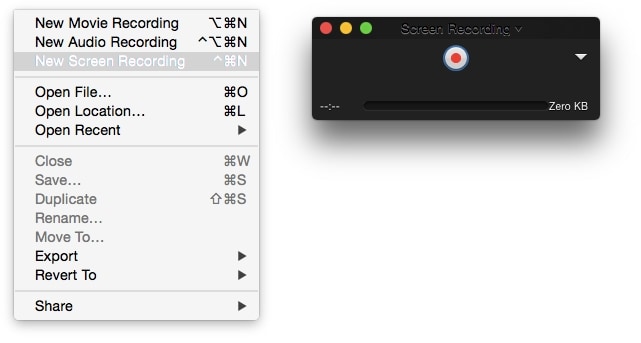
3. سوف تظهر أمامك نافذة تسجيل الفيديو. أنقر فوق القائمة المنسدلة أمام زر التسجيل، واختر آي فون أو آي باد. اختر الميكروفون، إن كنت ترغب في إضافة المؤثرات الصوتية إلى الفيديو.
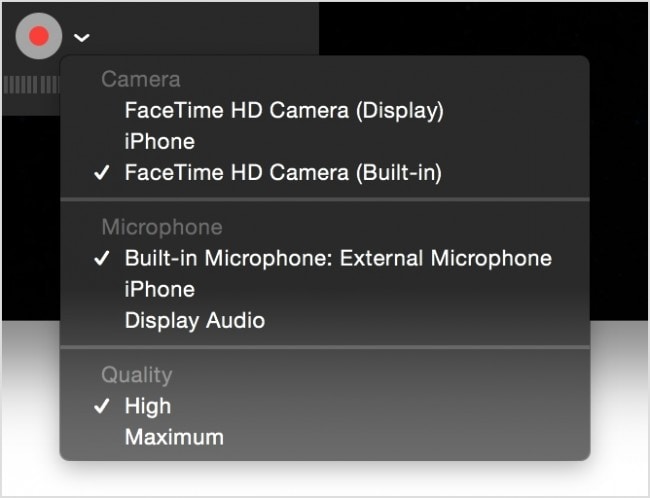
4. انقر فوق زر تسجيل. يمكنك الاستمتاع بكل ما ترغب به لبدء التسجيل قمت به بالفعل.
5. بمجرد الانتهاء من عملية التسجيل، أنقر فوق زر وقف التسجيل، وسوف تتوقف عملية التسجيل ويمكنك وقتها حفظ المقطع.
رجاء الانتباه: أنقر فوق Cmd + T. كي تتمكن من تقليم الفيديو بصورة مباشرة قبل حفظه على شاشة آي فون.
يمكنك الآن تسجيل شاشة آي فون بكل سهولة!
الموجز:
1. هناك طريقة واحدة مدمجة بهواتف آي فون، لالتقاط الحظات المميزة وتسجيل شاشة آي فون. تلك الطريقة يطلق عليها "لقطة الشاشة".
2. هناك العديد من الطرق المختلفة لتسجيل شاشة آي فون. الطريقة الأكثر سهولة هي من خلال توصيل هاتف آي فون بمشغل كويك تايم، ومن ثم الاستفادة من خيار التسجيل ببرنامج كويك تايم.
الجزء الثالث. كيفية تسجيل شاشة آي فون بسرعة
المفهوم الرئيسي هنا هو أنه في وقت محدد عند استخدام هاتف آي فون لالتقاط الشاشة، كل ما عليك فعله هو التقاط الشاشة كي تتذكر تلك اللحظات المميزة في وقت لاحق، فقط بالنقر فوق بضعة أزرار كي تتمكن من تسجيل الشاشة. سوف نتناقش كذلك حول كيفية تسجيل شاشة آي فون، ولكن في البداية، لنلقِ نظرة على كيفية تسجيل شاشة آي فون.
لقطة الشاشة:
يمكنك القيام بذلك من خيار التقاط صورة الشاشة. لقطة الشاشة هي خاصية يمكنك من خلالها التقاط صورة للشاشة في لحظة معينة على هيئة صورة على شاشة آي فون. هناك طريقة بسيطة وسهلة لتسجيل شاشة آي فون، أو اللحظات المميزة لديك. عليك فقط التقاط صورة للشاشة في تلك اللحظة التي ترغب بها.
إليك كيفية القيام بذلك:
أثناء الوقوف عند الشاشة التي ترغب في التقاط صورة لها، أنقر فوق زر الخمول/النشاط من أعلى هاتف آي فون، وآي باد، أو آي باد تاتش، ومن ثم أنقر فورًا فوق زر الرئيسية ثم حرره. يمكنك البحث عن لقطة الشاشة التي يجري حفظها في تطبيقات الصور.
سوف يبدو الأمر هكذا.

الجزء الرابع: كيفية تسجيل شاشة هاتف أندرويد
ميرورجو مسجل أندرويد هو أحد التطبيقات الشهيرة لتسجيل الشاشة، حيث يمكن لمستخدم هاتف أندرويد الاستمتاع بالألعاب على جهاز الكمبيوتر، وبهذا يتغلب على مشكلة حجم الشاشة. يقدم لك التطبيق تحكم أفضل من خلال الشاشة الكبيرة، وهكذا يمكنك تسجيل الألعاب الكلاسيكية، والتقاط الأجزاء الهامة، ومشاركة تفوقك في تلك الألعاب، ومزامنة بيانات الألعاب، وممارسة الألعاب المفضلة لديك.
سوف يقوم برنامج مسجل الفيديو بتوصيل الهاتف بجهاز الكمبيوتر حتى يمكنك الاستمتاع بما تقوم به على الهاتف، ولكن على شاشة أكبر حجمًا. من خلال التحكم بشكل أفضل في الألعاب، يمكنك تحقيق نتائج أفضل. تسجيل الألعاب أو التقاط صورة للشاشة أثناء القيام بأحد الأمور الهامة، بجانب مزامنة والاحتفاظ ببيانات اللعبة. تلك البنية المستقرة لن تتعطل مثل غيره من برامج المحاكاة الأخرى، ويمكنك تعيين مفاتيح الاختصارات كذلك. وفقًا للمستخدم، هذا التطبيق لا مثيل له في تسجيل الشاشة وتسجيل الفيديو بنظام التشغيل أندرويد وتسجيل الشاشة ولكن ليس ذلك فقط. العديد من التطبيقات الأخرى توفر لك إمكانية التسجيل، ولكن ووندرشير ميرورجو سوف يعطيك القدرة على توصيل الهاتف بجهاز الكمبيوتر بشكل أفضل.

مسجل شاشة أندرويد ميرورجو
تصوير جهاز أندرويد الخاص بك على جهاز الكمبيوتر!
- تشغيل ألعاب هاتف أندرويد على جهاز الكمبيوتر الخاص بك باستخدام لوحة المفاتيح والفأرة للتحكم بشكل أفضل.
- يمكنك الآن إرسال واستقبال الرسائل باستخدام لوحة مفاتيح الكمبيوتر بما في ذلك الرسائل القصيرة، ورسائل واتس آب، وفيسبوك، وغيره.
- عرض مختلف الإشعارات في وقت واحد دون الحاجة إلى تناول هاتفك.
- استخدام تطبيقات أندرويد على جهاز الكمبيوتر الخاص بك لعرض أفضل.
- تسجيل ألعابك الكلاسيكية.
- التقاط صورة الشاشة وقتما ترغب.
- مشاركة الحركات السرية وطرق اللعب المتقدمة.
Screen Recorder
- 1. مسجل شاشة الأندرويد
- أفضل 5 مسجلات شاشة للأندرويد
- مسجل لأجهزة الماك
- مسجل شاشة للأندرويد
- تطبيقات لتسجيل شاشة الأندرويد
- شاشة أندرويد قابلة للتسجيل
- أفضل 5 مسجلات شاشة للموبايل
- مسجل صوت للأندرويد
- تسجيل الصوت مع مسجل صوت USB
- تسجيل الشاشة على الكمبيوتر
- التسجيل من جهازك الماك
- تسجيل الشاشة مع الروت
- تسجيل شاشة الآيفون دون جيليبريك
- مسجل الشاشة في ويندوز 10
- مسجل مكالمات للأندرويد
- تسجيل الشاشة باستخدام أندرويد SDK/ADB
- مسجل مكالمات هواتف الأندرويد
- مسجل مكالمات الأجهزة الذكية
- مسجل فيديو للأندرويد
- أفضل 10 مسجلات ألعاب
- أفضل 5 مسجلات مكالمات
- تسجيل مكالمة فيديو السكايب
- مسجل mp3 الأندرويد
- طرق مختلفة لتسجيل شاشة الأندرويد
- مسجل صوت مجاني للأندرويد
- تسجيل شاشة الأندرويد مع الروت
- 2 مسجل شاشة للآيفون
